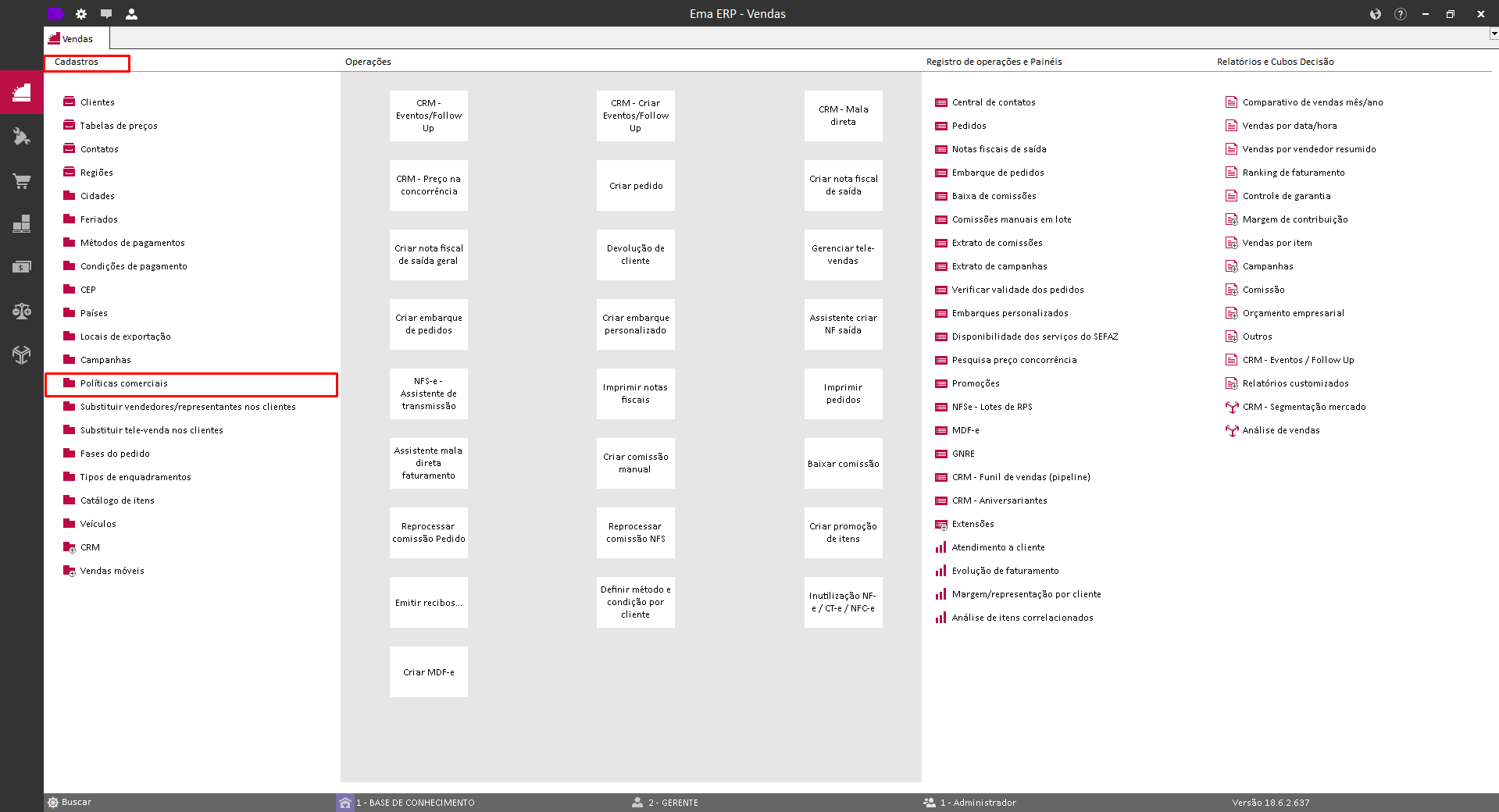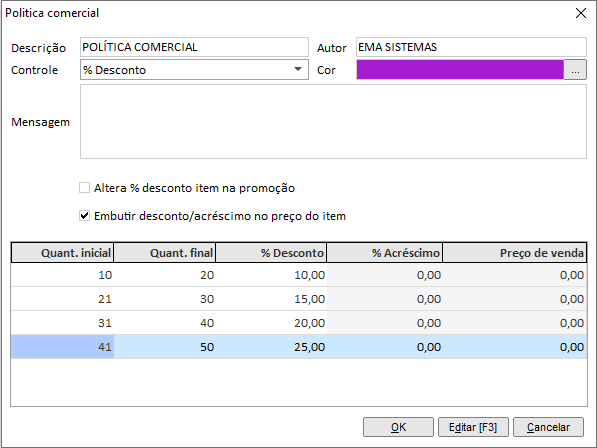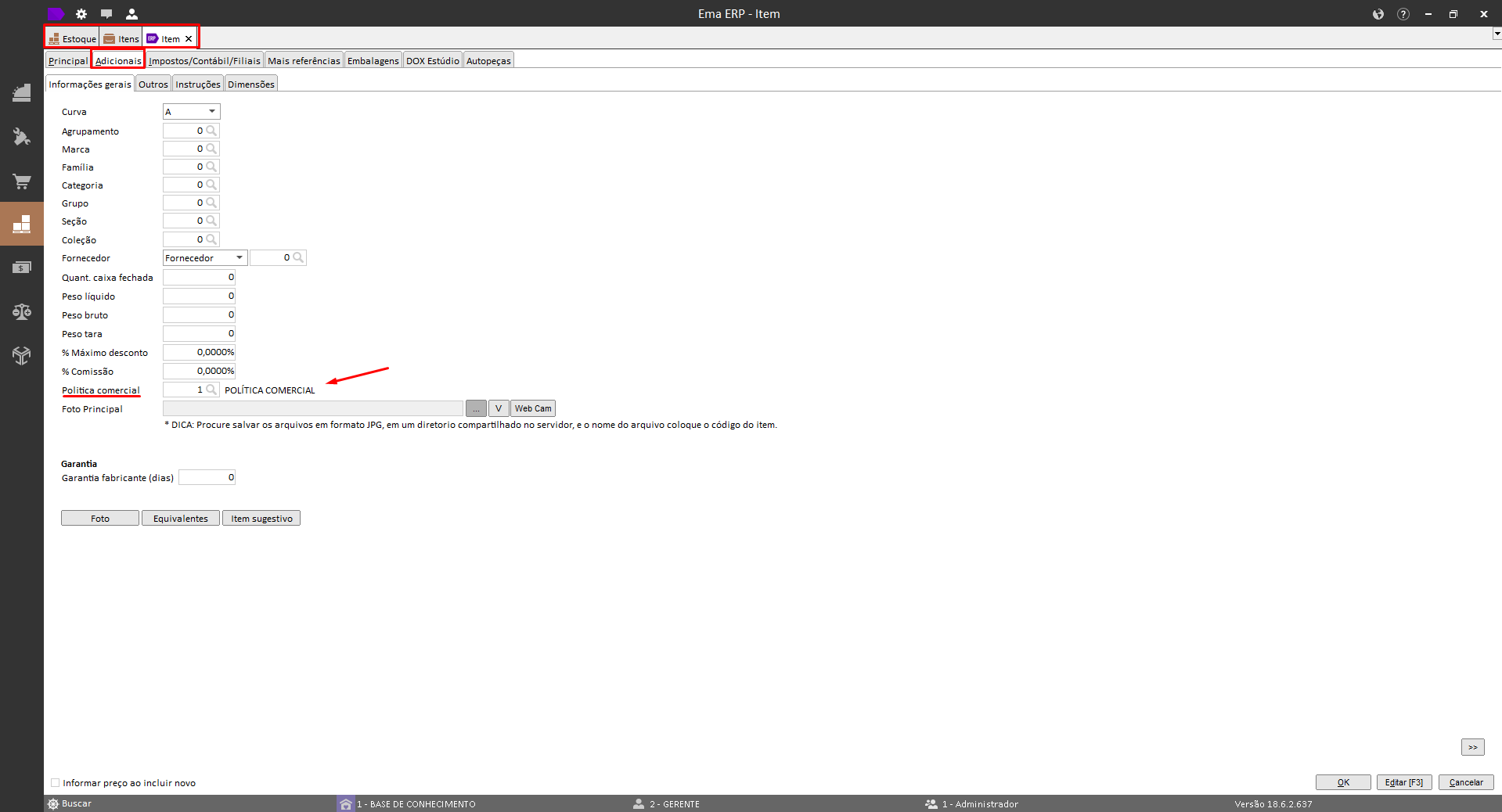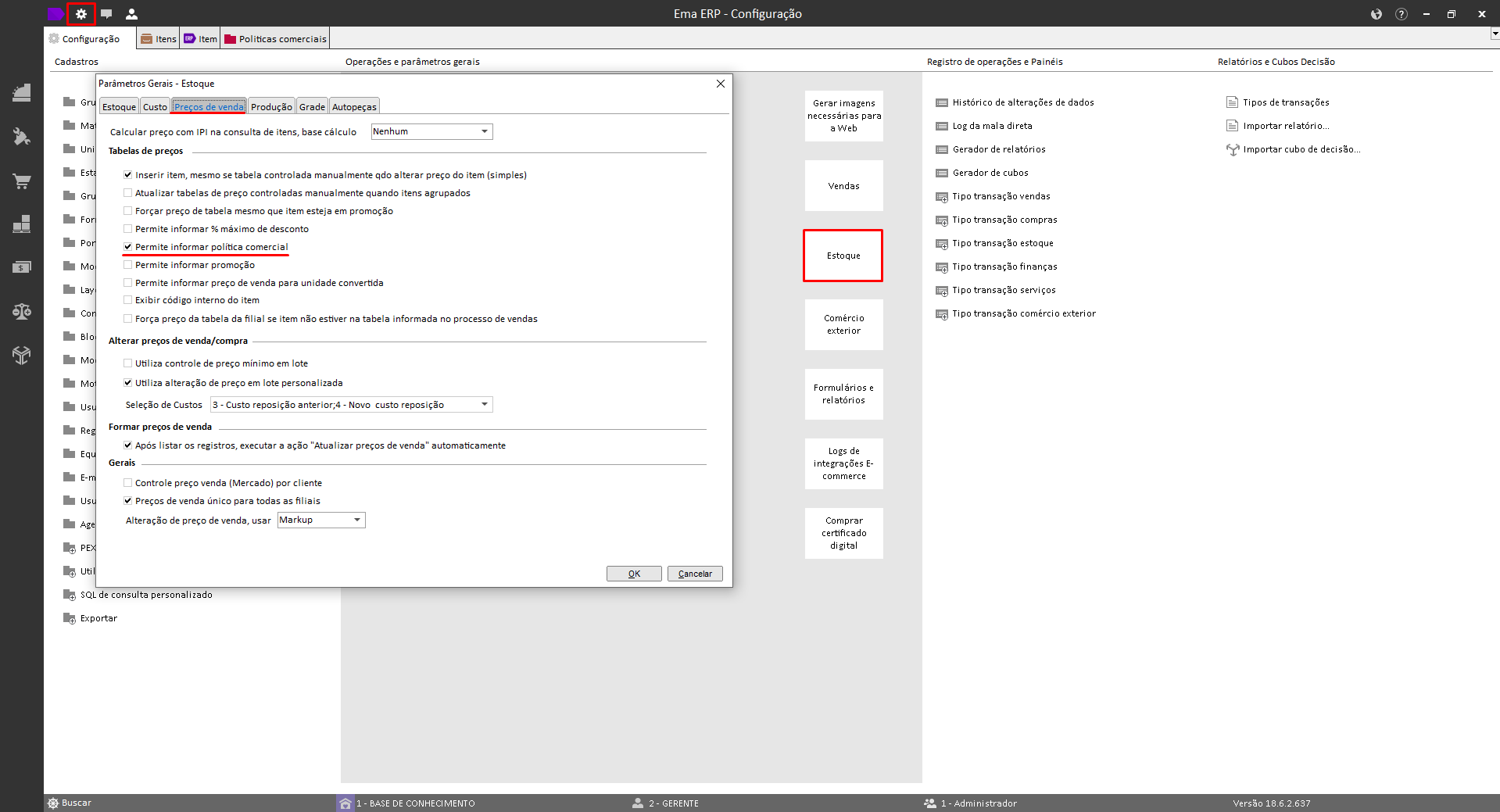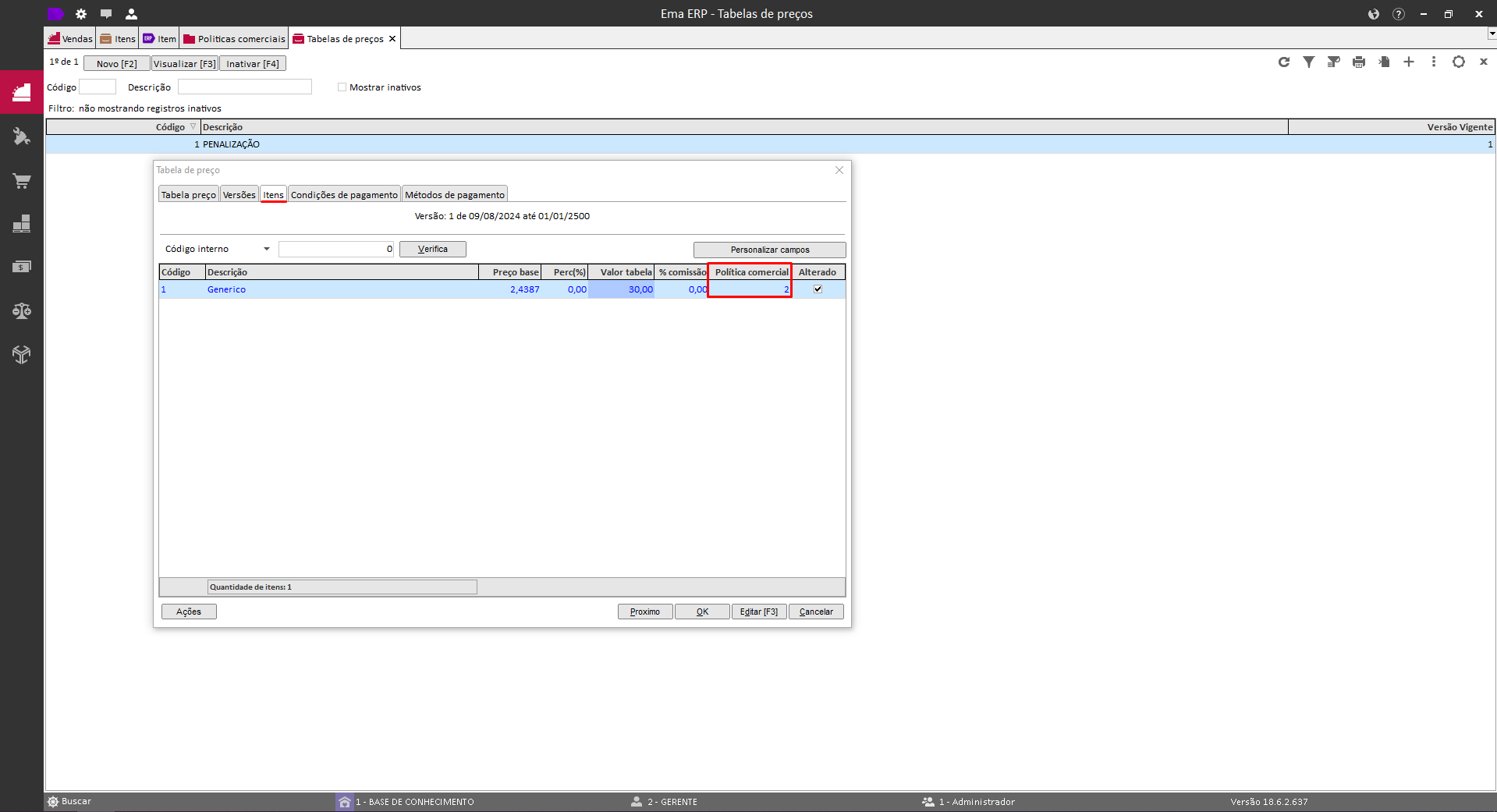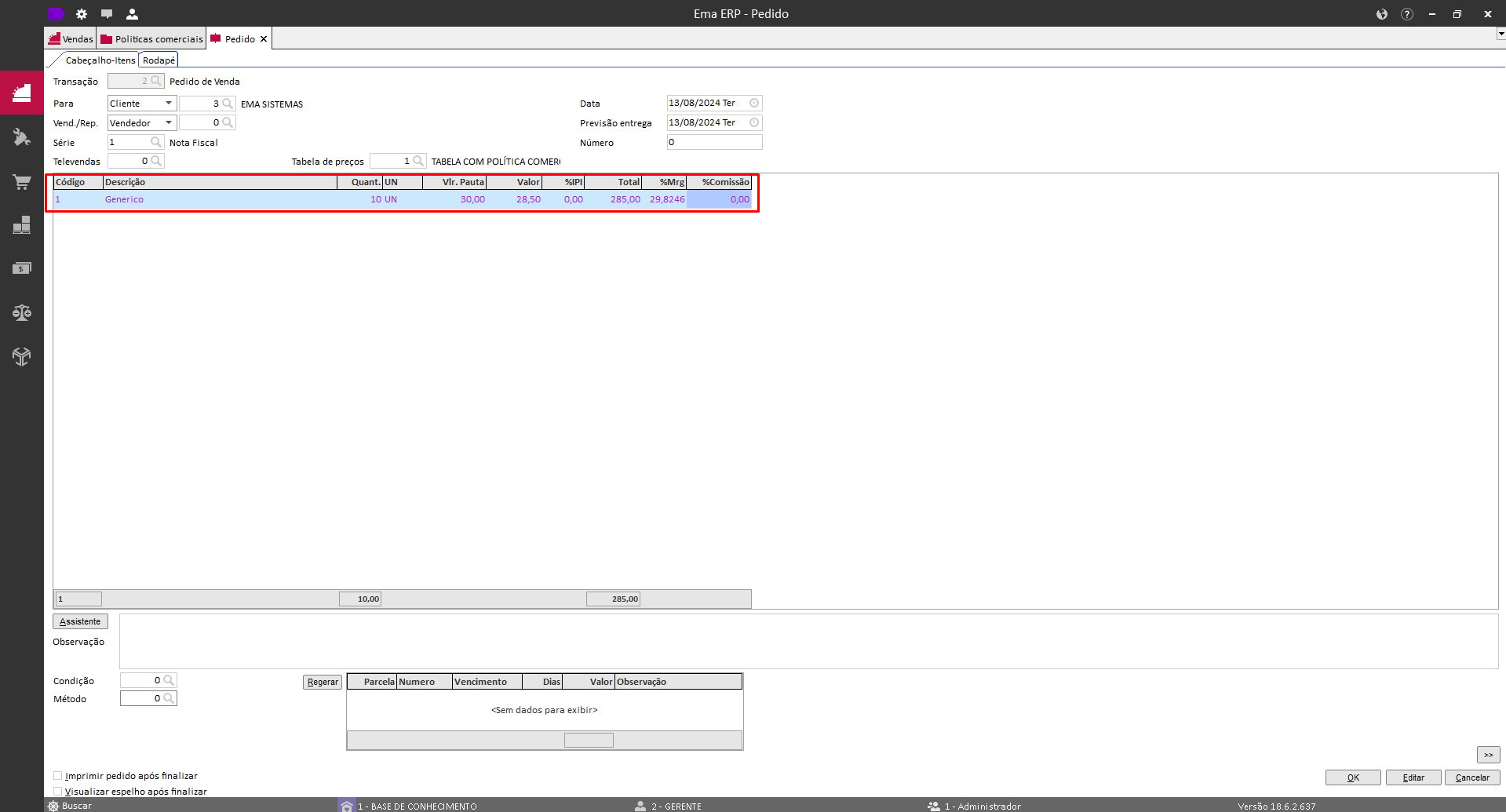Política Comercial
A política comercial, dentro do sistema Ema ERP, serve para criarmos uma espécie de preço ou descontos especiais em determinados produtos ou tabelas de preço, quando no processo de venda, o produto é vendida em um certo intervalo de quantidades, tornando assim um preço mais atrativo para o consumidor.
Cadastrar Política Comercial
No módulo de vendas, vamos encontrar o cadastro de políticas comercial em: vendas -> cadastros -> Políticas comerciais.
Ao clicarmos nesta opção será aberto uma nova tela, onde vamos na opção novo para criar uma nova política:
O Cadastro é simples, onde vamos poder configurar os seguintes campos:
- Descrição - Informamos uma descrição para esta política.
- Autor - informar quem criou a política comercial.
- Controle - Aqui temos a opção de usar a política comercial como um desconto, acréscimo ou como uma modificação direta no preço de venda do produto.
- Cor - Podemos definir uma cor que estará visível na grade de itens do pedido quando a política for aplicada.
- Altera %% desconto item na promoção
- Embutir desconto/acréscimo no preço do item - Essa opção vai permitir não deixar visível o valor de desconto ou acréscimo aplicado, deixando como uma modificação no preço de venda, mas permitindo trabalhar com redução ou aumento do preço na política com %.
Na grade abaixo dos parâmetros do cabeçalho temos as seguintes opções:
- Quant. inicial e Quant final - Aqui definimos um intervalo de quantidade em que a política será aplicada. ex.: De 10 a 20 será aplicado 10% de desconto.
- Podemos aplicar vários tipos de intervalos com diferentes regras de desconto ou acréscimo se necessário.
- % Desconto/Acréscimo/ Preço de venda - Estes campos estarão habilitados conforme tipo de controle escolhido no cabeçalho. Se escolhido % de desconto
Vinculando a política no Item
No módulo de Estoque - > cadastros Itens - > ao editar o cadastro do item -> dentro da aba adicionais -> teremos a opção política comercial -> é ali que vamos informar o código da política que foi cadastrada anteriormente.
Após isso, clicamos no botão OK e já estará pronto para usamos a política nos processos de vendas.
Usando política comercial por tabela de preço
Dentro do ERP, também é possível usar a politica comercial dentro das tabelas de preços de venda, permitindo assim uma flexibilização maior do recurso que temos disponível. Para habilitá-lo, precisamos marcar um parâmetro geral localizado em:
Configurações -> Operações e Parâmetros Gerais -> Parâmetro geral de Estoque -> aba Preços de venda -> e marcamos a opção: "Permite informar política comercial". Depois, clicamos no OK e digitamos a palavra CONFIRMA, para finalizar a alteração.
Depois de confirmarmos a alteração, vamos na tabela de preço desejada e informamos o código da política cadastrada e aí já poderemos utilizar a tabela de preço junto com uma politica comercial nos processos de vendas.
Caso haja muitos itens na tabela de preço, deverá ser informado a política item por item.
Utilizando a política comercial nos processos de vendas
Terminando o cadastro da política comercial e vinculando corretamente no item ou dentro da tabela de preço vamos iniciar a criação de um pedido de venda
Quando criado um pedido ou nota fiscal de saída, onde a quantidade do produto esteja entre o intervalo definido dentro da política comercial, automaticamente será aplicado o que foi configurado na política, como exemplo, onde dentro da tabela de preço foi vinculado a política comercial de um desconto de 5%, em um intervalo de 10 a 30 unidades do produto. Caso a quantidade seja diferente do intervalo, o preço será retornado ao valor original.